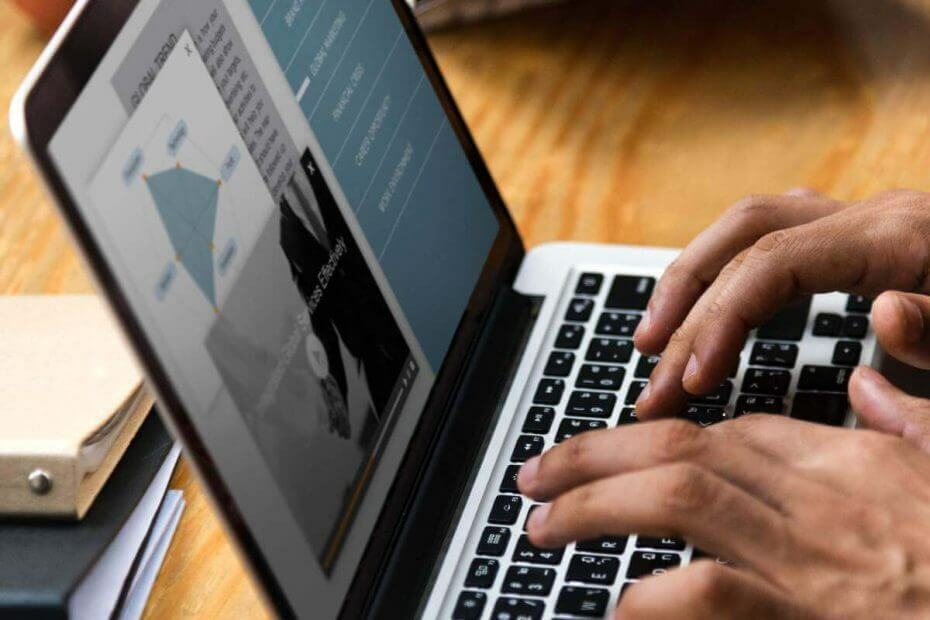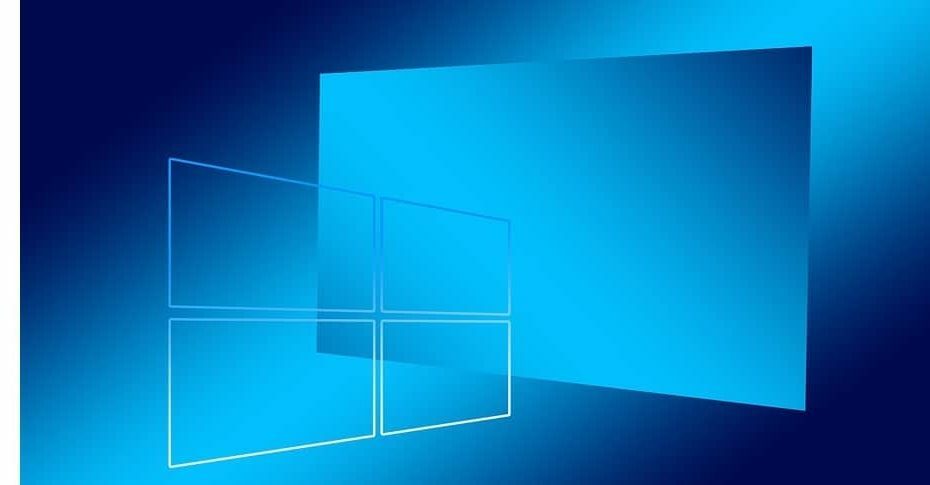
תוכנה זו תשמור על מנהלי ההתקנים שלך, ובכך תשמור עליך מפני שגיאות מחשב נפוצות ותקלות חומרה. בדוק את כל הנהגים שלך כעת בשלושה שלבים פשוטים:
- הורד את DriverFix (קובץ הורדה מאומת).
- נְקִישָׁה התחל סריקה למצוא את כל הנהגים הבעייתיים.
- נְקִישָׁה עדכן מנהלי התקנים כדי לקבל גרסאות חדשות ולהימנע מתקלות במערכת.
- DriverFix הורד על ידי 0 קוראים החודש.
עדכון גדול חדש כבר כאן - סוף סוף. מיקרוסופט איכשהו הצליחה לסדר את זה לפני סוף אפריל וכך שם השחרור - עדכון Windows 10 באפריל. בעדכון זה יש הרבה דברים טובים שמתרחשים בחלקים שונים של Windows 10. עם זאת, מספר נכבד של משתמשים נתקל בבעיות הראשונות. אחד הנושאים החוזרים על עצמם נוגע ל מצב שינה. לכאורה, Windows 10 לא 'יתעורר' משינה לאחר עדכון אפריל.
אם אתה אחד המשתמשים המושפעים ולא בטוח כיצד להתמודד עם מטרד זה, דאג לבדוק את הפתרונות שסיפקנו להלן.
Windows 10 לא מצליח להתעורר מהשינה לאחר התקנת עדכון Windows 10 באפריל
- הפעל פותר בעיות
- השבת את מצב שינה
- בדוק את הנהגים
- אפס את המחשב האישי או חזור חזרה לעדכון היוצרים
1: הפעל פותר בעיות
נתחיל בזה בשלב הבסיסי ביותר לפתרון בעיות. הפעל מחדש את המחשב שלוש פעמים כדי לפתוח את תפריט השחזור. אתחול במצב בטוח ו הרדימו את המחשב האישי שלכם. אם הכל עובד בסדר במצב בטוח, המשך בצעדים אחרים. אחרת, אנו ממליצים לעבור לשלב אחרון או להשבית את מצב השינה לזמן מה. כאשר שגיאה זו התרחשה במהלך האיטרציות הקודמות, היא נפתרה באופן מוזר בכוחות עצמה לאחר זמן מה.
- קרא גם: תיקון: פותר הבעיות של Windows הפסיק לעבוד
עם זה מהדרך, אתה צריך לתת לפותר הבעיות המובנה. כך תריץ את זה ב- Windows 10:
- לחץ על מקש Windows + I כדי לפתוח את אפליקציית ההגדרות.
- בחר בסעיף עדכון ואבטחה.
- בחר פתרון בעיות מהחלונית השמאלית.
- הרחב את פותר הבעיות של החשמל.
- לחץ על כפתור "הפעל את פותר הבעיות" ופעל לפי ההוראות.

2: השבת את מצב שינה
הרעיון שמאחורי מצב שינה ומצב שינה הוא, לאחר הזמן הקבוע מראש, מצב שינה מחליף את השינה. אם מצב שינה במצב מופעל, כמובן. מצד שני, מצב שינה ולא שינה יכול להיות הגורם לבעיה. כדי לטפל בכך, אנו ממליצים להשבית את מצב שינה עד שהעדכונים הנוספים יתקנו את השגיאה.
- קרא גם: מנע מהמחשב לישון אוטומטית כאשר התצוגה כבויה
אם אינך בטוח כיצד לעשות זאת, בצע את הצעדים הבאים:
- בסרגל החיפוש של Windows, הקלד CMD. לחץ לחיצה ימנית על שורת הפקודה והפעל אותה כמנהל.
- בשורת הפקודה הקלד כוח cfg / h כבוי ולחץ על Enter.

- סגור את שורת הפקודה והפעל מחדש את המחשב האישי.
3: בדוק את מנהלי ההתקנים
נהגים הם אשם רגיל נוסף בכל הנוגע לבעיות שלאחר העדכון. כל עדכון גדול משנה את מנהלי ההתקנים זהים לזה של המערכת לאחר ההתקנה המחודשת. כעת, ישנם כמה מנהלי התקנים אשר אמורים לתפוס את תשומת לבך יותר מאשר לאחרים (GPU, צג, מנהלי התקן לשבבים), אך אנו ממליצים להתקין מחדש את מנהלי ההתקנים שלדעתך השתנו. אם זה עבד עם עדכון היוצרים, גרסת מנהל ההתקן צריכה לעבוד גם עם עדכון אפריל.
- קרא גם: תיקון מלא: בעיית תצוגה מעוותת ב- Windows 10, 8.1 ו- 7
אתה יכול לבדוק אותם במנהל ההתקנים. לחץ לחיצה ימנית על התחל ופתח את מנהל ההתקנים מתפריט User Power. ברגע שאתה שם, נסה להחזיר את הנהגים האמורים לאחור. בנוסף, באפשרותך להשבית את אפשרות חיסכון בחשמל במתאם הרשת ולחפש שינויים.
4: אפס את המחשב האישי שלך או חזור חזרה לעדכון היוצרים
לבסוף, אם הצעדים הקודמים נפלו, האופציות הניתנות לביצוע היחידות נוגעות להתאוששות. באפשרותך להחזיר את Windows 10 למהדורה הקודמת או לאפס את המחשב להגדרות היצרן. כך או אחרת, יש להתמודד עם נושא מצב השינה שהופיע לאחר עדכון אפריל.
- קרא גם: יש לך בעיות עם עדכון יוצרי הסתיו? הנה איך להתגלגל אחורה
בצע את השלבים הבאים כדי להחזיר את Windows 10 לעדכון היוצרים:
- לחץ על מקש Windows + I כדי לפתוח את אפליקציית ההגדרות.
- בחר בסעיף עדכון ואבטחה.
- בחר את השחזור מהחלונית השמאלית.
- תחת האפשרות "חזור לגירסה הקודמת של Windows 10", לחץ על התחל.

והשלבים הבאים אם ברצונך לאפס את המחשב להגדרות היצרן תוך שמירה על הקבצים והיישומים שלך בתהליך:
- לחץ על מקש Windows + I כדי לפתוח את אפליקציית ההגדרות.
- בחר בסעיף עדכון ואבטחה.
- בחר את השחזור מהחלונית השמאלית.
- תחת האפשרות "אפס מחשב זה", לחץ על התחל בעבודה.

- בחר לשמור את הקבצים שלך ולהמשיך בהליך.
בהערה זו, אנו יכולים לעטוף אותה. אל תשכח לשתף פתרונות חלופיים או שאלות הנוגעות לנושא מצב שינה בעדכון Windows 10 באפריל. אתה יכול לעשות את זה בסעיף ההערות למטה.
סיפורים קשורים עליכם לבדוק:
- הורד את קובצי ה- ISO של עדכון Windows 10 באפריל
- כיצד להוריד ולהתקין את עדכון Windows 10 באפריל
- עדכון Windows 10 באפריל: צפה בסרטונים אלה כדי ללמוד מה חדש